- Autore Abigail Brown [email protected].
- Public 2024-01-07 19:04.
- Ultima modifica 2025-01-24 12:13.
Cosa sapere
- Prima copia e incolla il testo da Google Documenti a Fogli Google.
- Quindi, seleziona Dati > Ordina foglio > Ordina foglio per colonna A (dalla A alla Z)
- Infine, incolla di nuovo il testo da Fogli Google a Documenti Google.
Questo articolo mostra come ordinare alfabeticamente elenchi, paragrafi e altri blocchi di testo in Google Documenti. Poiché Google Docs stesso non ha questa funzione, i suggerimenti per l'ordinamento riportati di seguito richiederanno uno sforzo leggermente maggiore.
Come mettere qualcosa in ordine alfabetico su Google Docs
Puoi usare tre metodi per ordinare i blocchi di testo in ordine alfabetico o inverso, ma dobbiamo usare uno strumento diverso come soluzione.
Utilizza Fogli Google per alfabetizzare il testo da Google Documenti
Il programma per fogli di lavoro di Google ha una funzione di ordinamento dei dati predefinita. Se hai accesso a Google Documenti, hai anche accesso a Fogli Google.
-
Dopo aver aperto il documento Google Doc, apri un nuovo foglio di lavoro in Fogli Google in una scheda adiacente.

Image -
Copia il blocco di testo che vuoi mettere in ordine alfabetico su Documenti e incollalo in una singola colonna.

Image -
Su Fogli, seleziona Dati e scegli una delle due opzioni per ordinare l'elenco in ordine alfabetico o alfabetico inverso.
- Ordina foglio > Ordina foglio per colonna A (dalla A alla Z)
- Ordina foglio > Ordina foglio per colonna A (dalla Z alla A)
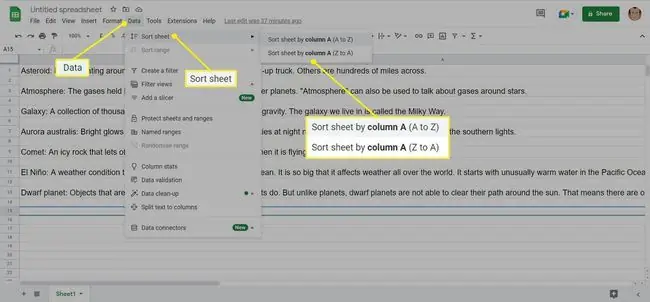
Image - Copia l'elenco appena ordinato da Fogli Google e incollalo di nuovo nel documento Google Documenti per ottenere un blocco di testo ordinato alfabetizzato.
Usa Microsoft Word per alfabetizzare il testo da Google Docs
Puoi usare la robusta funzione di ordinamento dei dati di Word per creare un documento in ordine alfabetico. Quindi, copia e incolla di nuovo i dati in Google Docs o caricali come nuovo documento in Google Docs.
- Copia e incolla il testo da Google Documenti in un nuovo documento Word.
- Seleziona Inserisci per separare gli elementi da alfabetizzare in singole righe.
- Seleziona il testo completo con la scorciatoia da tastiera Ctrl + A o trascinandolo con il mouse.
-
Seleziona Casa > Gruppo di paragrafi > Ordina.

Image -
Nella finestra di dialogo Ordina testo, scegli Ordina da a Paragrafi eTesto Quindi, seleziona Ascending (A-Z) o Descending (Z-A), a seconda dell'ordine alfabetico che preferisci. Quando richiesto, premi OK nella finestra di dialogo che appare.

Image - Copia e incolla di nuovo il testo in ordine alfabetico su Google Docs.
Suggerimento:
Ci sono molti altri modi per alfabetizzare paragrafi ed elenchi in Word. Esplora queste opzioni se crei elenchi e dati a più livelli per le tabelle.
Utilizza gli strumenti per l'alfabetizzazione online
Molti strumenti online e app Web possono correggere il testo e organizzarlo in ordine alfabetico. Puoi usarli per ordinare qualsiasi testo e quindi incollarlo di nuovo in Google Documenti. Eccone alcuni:
- Correzione testo
- Conta parole
- Convertitore di testo
- Abbellisci codice
- Converti caso
Domande frequenti
Come faccio a mettere in ordine alfabetico in Fogli Google e tenere insieme le righe?
L'opzione di ordinamento regolare in una colonna dovrebbe mantenere le tue righe coerenti. Se si sta mescolando nei tuoi titoli, tuttavia, puoi risolverlo congelandoli. Evidenzia la riga dell'intestazione facendo clic sulla lettera, quindi vai a View > Freeze > 1 row Tu può anche bloccare righe e colonne al centro del foglio per mantenerle in posizione.
Come faccio a mettere in ordine alfabetico il cognome in Fogli Google?
Il modo più semplice è avere una colonna "Cognome" che puoi alfabetizzare. In alternativa, inserisci i nomi nel formato "Cognome, nome". Se hai già inserito il nome completo di tutti in una colonna, aggiungine un altro accanto, quindi evidenzia i dati e vai a Dati > Dividi il testo in colonne Imposta il separatore su Spazio, quindi Fogli suddividerà i nomi nelle proprie colonne. Da lì, puoi ordinare per cognome.






